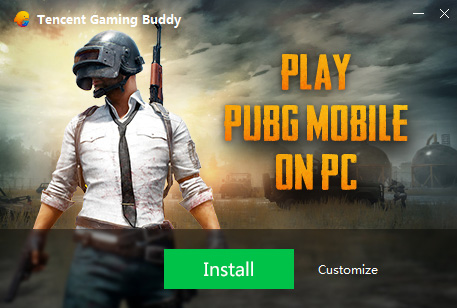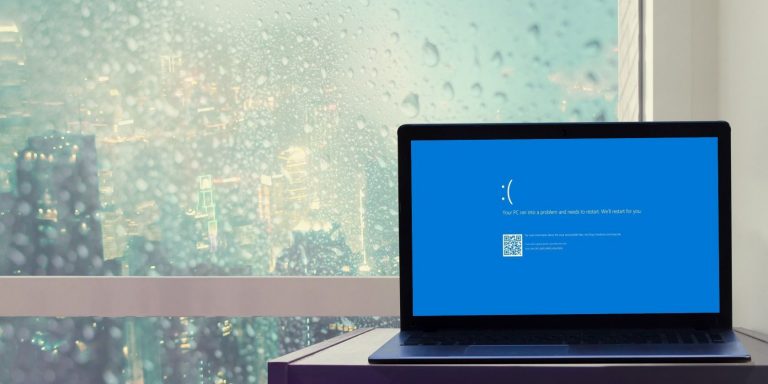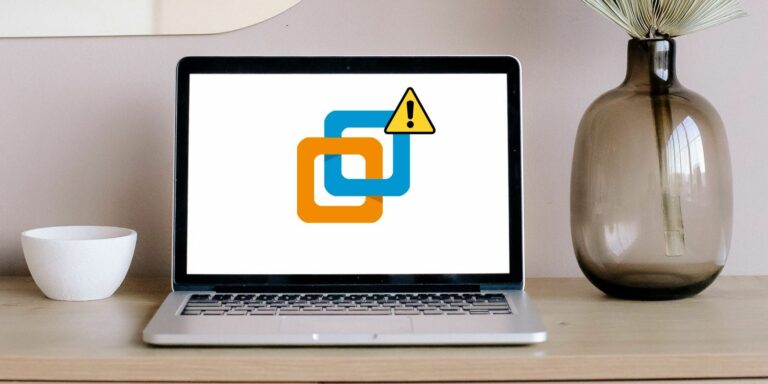Что такое Wi-Fi Direct? Беспроводная передача файлов быстрее, чем Bluetooth
За последние несколько лет обмен данными в беспроводной сети стал быстро развиваться. Благодаря Wi-Fi, Bluetooth и NFC данные можно переносить с одного устройства на другое без особых усилий.
Но Windows 10 может похвастаться еще одной функцией, о которой большинство людей не знает, – это Wi-Fi Direct, система беспроводной связи, которая помогает без труда подключать устройства и передавать огромные объемы данных.
В этом руководстве объясняется, что такое Wi-Fi Direct, как он работает и как его можно использовать в Windows 10 для беспроводной передачи файлов.
Что такое Wi-Fi Direct?
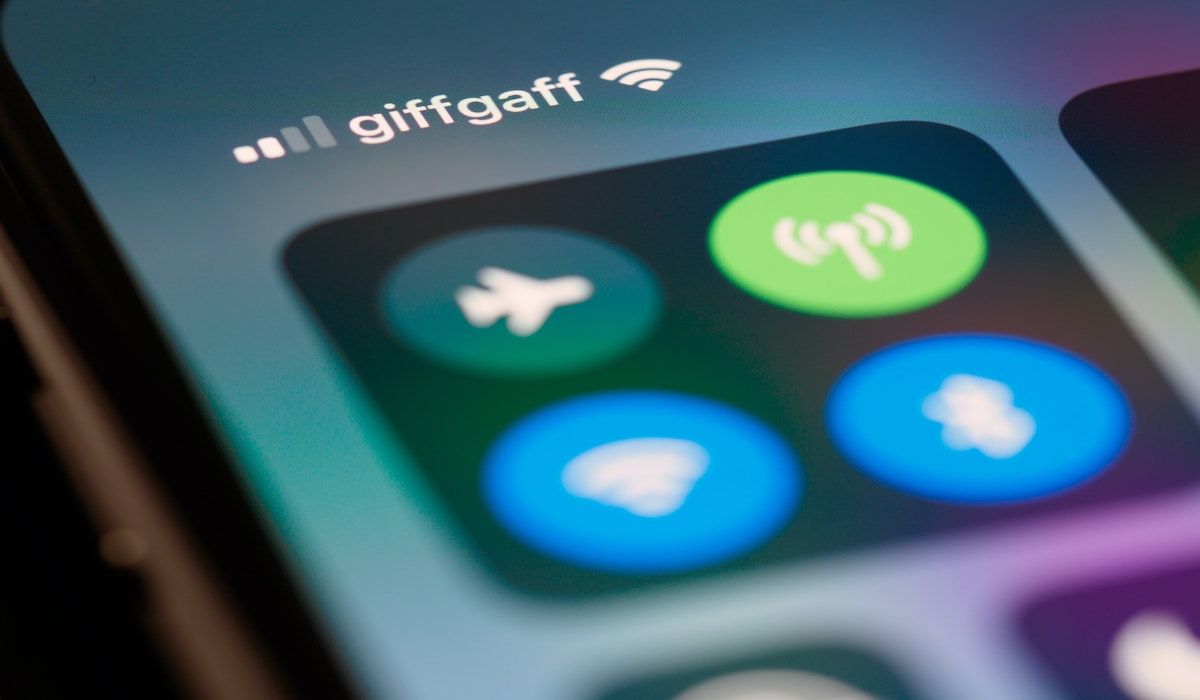
Программы для Windows, мобильные приложения, игры - ВСЁ БЕСПЛАТНО, в нашем закрытом телеграмм канале - Подписывайтесь:)
Wi-Fi Direct – это одноранговая беспроводная технология, которая позволяет вашим компьютерам или смартфонам подключаться друг к другу без использования общей общедоступной сети.
Вы можете думать о Wi-Fi Direct как о разновидности Bluetooth через Wi-Fi. То есть он имеет ту же функцию «обнаружение и отправку», что и Bluetooth, но данные отправляются с использованием беспроводной сети. И, как вы могли догадаться, это обеспечивает большую скорость передачи файлов.
Bluetooth существует с 1994 года, и хотя он полезен для передачи звука и подключения устройств, он не идеален для передачи больших файлов. Wi-Fi Direct решает эту проблему и, похоже, полностью вытеснит Bluetooth в ближайшие несколько лет.
Однако на данном этапе Wi-Fi Direct еще не так универсален, как Bluetooth.
Однако это очень полезная функция для передачи данных между Windows 10 и другим подходящим оборудованием.
Как работает Wi-Fi Direct?
Для работы технологии Wi-Fi Direct вам понадобится хотя бы одно устройство, совместимое с его протоколами. Затем вы можете беспрепятственно использовать его для разных вещей, от передачи файлов до обмена данными.
Когда вы устанавливаете соединение между двумя устройствами в Wi-Fi Direct, одно из устройств действует как точка доступа, к которой подключается другое устройство. Все это автоматизированный процесс, поэтому вам не нужно беспокоиться о том, чтобы запачкать руки.
Wi-Fi Direct построен поверх Wi-Fi. Единственное, что отличает его от обычного Wi-Fi, это то, что, хотя вам нужен маршрутизатор для подключения ваших устройств к Интернету, Wi-Fi Direct не имеет никаких ограничений.
Фактически, единственная цель Wi-Fi Direct – облегчить соединение между локальными устройствами вместо доступа к Интернету.
Но тогда вы можете задаться вопросом: чем это отличает Wi-Fi Direct от Bluetooth? У нас уже был Bluetooth для локального подключения устройств, так зачем изобретать новые технологии для того же?
Причина в скорости.
Видите ли, хотя Bluetooth работает отлично, он действительно недостаточно быстр, чтобы идти в ногу с нашей быстро меняющейся жизнью. Если вы использовали Bluetooth, вы знаете, о чем мы говорим; Для передачи файлов может потребоваться возраст. Однако с Wi-Fi Direct такой проблемы нет. Вместо этого он работает так же быстро, как сеть Wi-Fi, а в некоторых случаях даже превосходит ее.
Где можно использовать Wi-Fi Direct?

Благодаря невероятно высокой скорости (с максимальной скоростью до 250 Мбит / с), которая стала возможной благодаря одноранговой беспроводной технологии, Wi-Fi Direct можно использовать везде, где вы раньше использовали бы Bluetooth. Это делает его идеальным для:
-
Обмен мультимедийными файлами: его можно использовать для обмена большими мультимедийными файлами с одного устройства на другое. Например, если у вас есть большой видеофайл, такой как фильм, Wi-Fi Direct должен стать вашим инструментом из-за большого размера файла.
-
Игры: для большинства высококачественных многопользовательских игр на смартфонах требуется быстрое подключение для бесперебойной работы. Директ может быть полезен в подобных случаях.
-
Внешние устройства: компьютерные устройства, такие как клавиатуры, мыши, принтеры и т. Д., Также могут быть подключены с помощью Wi-Fi Direct.
Проверьте, совместим ли ваш компьютер с Windows 10 Wi-Fi Direct
Использование Wi-Fi Direct для отправки файла быстрее и проще, чем Bluetooth.
Однако сначала вам нужно убедиться, что ваше устройство поддерживает Wi-Fi Direct. Вы можете сделать это, нажав Windows Key + R, введя CMD, чтобы открыть командную строку, а затем введя ipconfig / all.
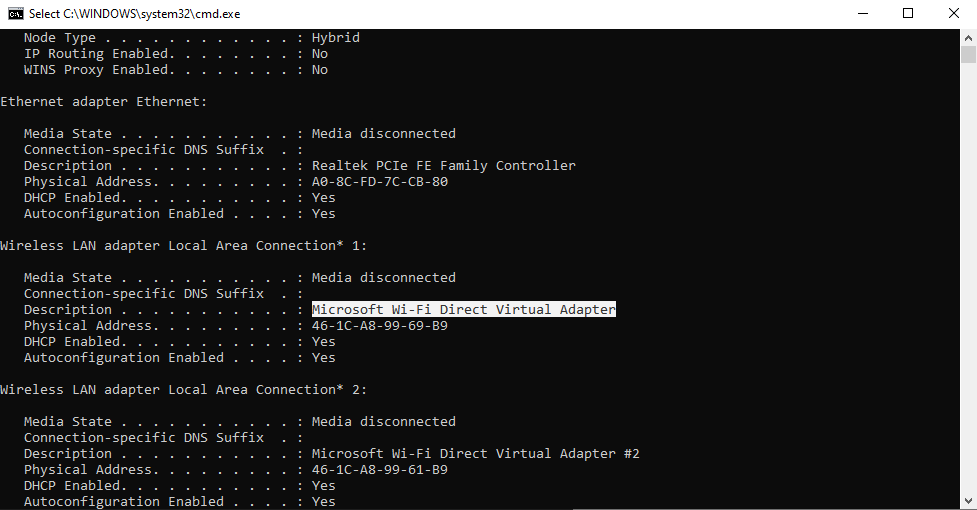
Если Wi-Fi Direct доступен, вы должны увидеть запись с надписью Microsoft Wi-Fi Direct Virtual Adapter.
Затем вам нужно будет начать передачу данных через Wi-Fi Direct. Однако это не так очевидно, как можно было бы ожидать …
Как перенести файлы с Android на Windows с помощью Wi-Fi Direct
Поскольку для использования Wi-Fi Direct вам понадобится стороннее приложение, выбор правильного варианта очень важен.
Feem – это программное обеспечение, которое обеспечивает поддержку Wi-Fi Direct для пользователей ПК и ноутбуков с Windows со времен Windows 7 и Windows 8.
Feem можно использовать бесплатно, хотя у него есть различные варианты премиум-класса. Wi-Fi Direct в Feem бесплатен, как и чат. Однако вы можете заплатить за поддержку iOS, неограниченную передачу файлов и удаление рекламы.
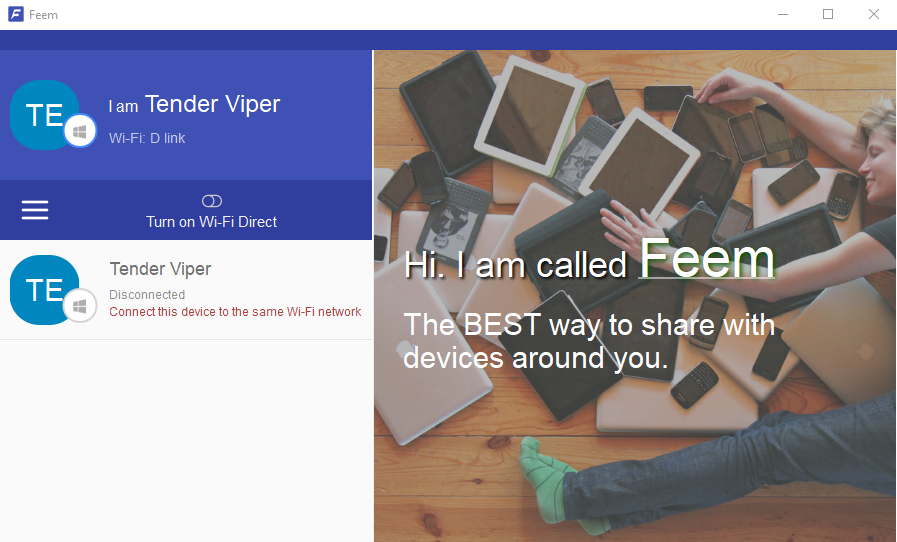
Использовать Feem для передачи данных с Android на ПК или ноутбук очень просто.
-
Установите Android-устройство в качестве мобильной точки доступа через «Настройки»> «Сеть и Интернет»> «Точка доступа и модем». Подключите ваш компьютер с Windows к этой сети.
-
Запустите Feem на Android и Windows. Вы заметите, что приложение дало обоим устройствам необычные имена (например, Junior Raccoon) и пароль. Запомните пароль, так как он понадобится вам для установления первоначального соединения.
-
Отправьте файл с Android в Windows с помощью Wi-Fi Direct, выберите целевое устройство и нажмите «Отправить файл». Найдите файл или файлы, затем нажмите «Отправить».
Через несколько секунд данные будут отправлены на ваш компьютер. Это так просто – и работает и в обратном направлении.
Скачать: Feem (для Windows, macOS, Linux, Android, iOS, Windows Phone)
У вас нет Wi-Fi Direct? Передача файлов с помощью Bluetooth!
Если ваши устройства не поддерживают Wi-Fi Direct, разумным решением (при отсутствии кабеля USB) является Bluetooth. Это особенно полезно, если вы пытаетесь использовать Wi-Fi Direct в Windows 7 или 8 и обнаруживаете, что этой функции нет или она не работает.
Прежде чем отправлять на него файл, убедитесь, что ваш компьютер сопряжен с подходящим устройством Bluetooth (телефоном, планшетом, компьютером и т. Д.). Методология для этого во многом одинакова для всех устройств и требует, чтобы для обоих была установлена «обнаруживаемость».
Оба устройства будут искать друг друга и, в случае успеха, подключиться после ввода кода подтверждения.
Для получения дополнительной информации, вот список того, как вы можете передавать данные между ПК и Android.
Если вы не знаете, где находятся элементы управления Bluetooth на вашем компьютере с Windows 10, откройте «Настройки»> «Устройства». После того, как вы перейдете в раздел «Bluetooth и другие устройства», включите Bluetooth и выполните сопряжение устройства с компьютером. Для этого нажмите «Добавить Bluetooth» или другое устройство и продолжите сопряжение.
Затем нажмите «Отправить или получить файлы через Bluetooth»> «Отправить файлы». Затем выберите устройство, с которым вы хотите поделиться файлами, выберите файл для отправки и нажмите «Далее», чтобы продолжить передачу.
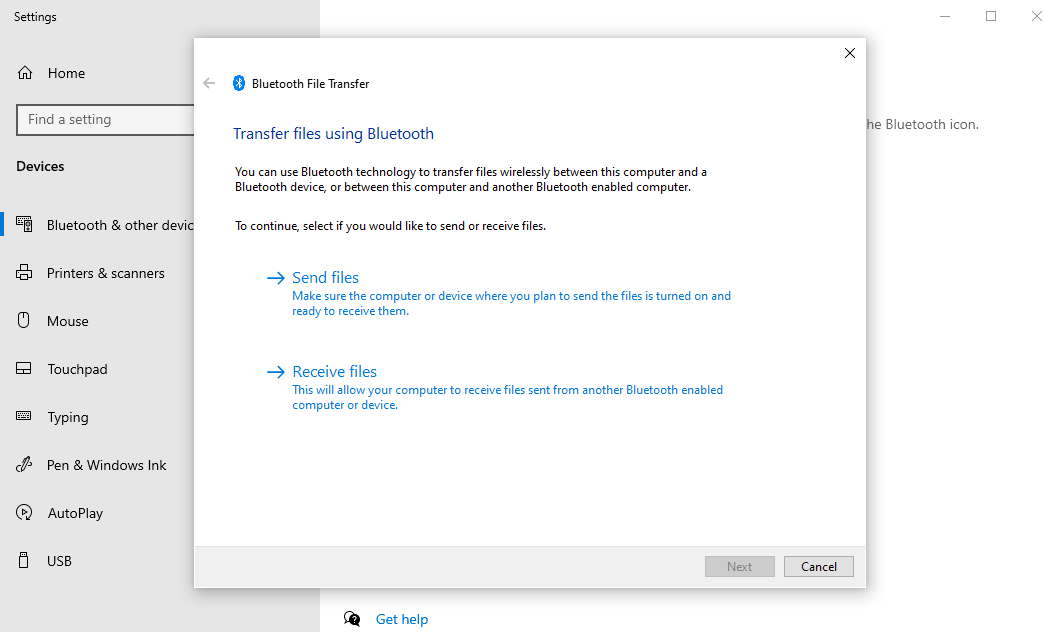
При отправке файла устройство, получающее ваш файл данных, попросит вас подтвердить, что вы хотите сохранить данные. Согласитесь с этим и дождитесь завершения передачи.
Обратите внимание, что из-за меньшего радиуса действия Bluetooth наилучшие результаты будут достигнуты, если оба устройства будут находиться близко друг к другу.
Нет Wi-Fi Direct? Передача файлов с Android на ПК с Windows через FTP
FTP – еще один удобный вариант передачи файлов для пользователей Android, пытающихся перенести файлы на свой ПК с Windows 10 (или другие операционные системы, если на то пошло).
ES проводник – популярный сторонний файловый менеджер для Android. Он поставляется с несколькими функциями управления файлами для локального и сетевого использования. Среди них FTP, который обеспечивает прямое сетевое соединение между двумя устройствами.
Используйте функцию ES File Explorer Network> FTP для отображения IP-адреса вашего Android-устройства.
Вставьте это в программу передачи файлов, такую как FileZilla, чтобы просмотреть содержимое. Затем вы можете легко передавать файлы между двумя устройствами.
Итак, попробуйте ES File Explorer, если вы хотите передавать данные с мобильного устройства на ноутбук через Wi-Fi и у вас нет Wi-Fi Direct.
Скорость передачи данных: какая лучше?
Вы, вероятно, заметите, попробовав эти два метода, что Wi-Fi Direct значительно быстрее, чем Bluetooth. Действительно, недавние тесты показали, что По сравнению со скоростью Bluetooth, как у черепахи.
Хотя Wi-Fi Direct не быстрее, чем передача данных по кабелю (например, USB 2.0 или USB 3.0), он, безусловно, способен передать файл размером 1,5 ГБ в течение 10 минут; в отличие от Bluetooth, чтобы передать те же данные, требуется почти 125 минут.
Начните использовать Wi-Fi Direct в Windows 10 уже сегодня
Какой вариант вы выберете, будет зависеть от данных, которые вы хотите перенести. Кабель USB 3.0 с совместимым оборудованием – самый быстрый вариант. Непосредственно за ним идет Wi-Fi Direct, на третьем месте – Bluetooth. Wi-Fi Direct – хороший вариант компромисса, но, поскольку он не так широко доступен (или известен), как Bluetooth, вы можете вместо этого выбрать кабель.
Возможно, наиболее важным аспектом использования Wi-Fi Direct в Windows 10 является простота его использования на сегодняшний день. В конце концов, ранние реализации любой технологии было довольно сложно использовать. Но, надеюсь, со временем это изменится.